在Windows 10/11中,打开“设置”→“应用”→“默认应用”,点击“Google Chrome”并将其设为HTTP和HTTPS协议的默认处理程序;在macOS中,进入“系统设置”→“通用”,在“默认网络浏览器”中选择“Google Chrome”;也可通过Chrome右上角菜单进入“设置”→“默认浏览器”点击“设为默认”完成快速配置,系统会引导完成授权。

想让谷歌浏览器(Google Chrome)成为你电脑上打开链接和网页的默认选择,操作很简单。关键是要在系统设置里完成这一步,而不是只在浏览器内部设置。下面根据不同操作系统,说明具体操作方法。
Windows系统的设置是更改默认浏览器的主要途径,确保所有类型的网页链接都由Chrome打开。
完成以上步骤后,从邮件、文档或其他程序中点击链接时,都会自动用谷歌浏览器打开了。

苹果电脑的操作位置略有不同,但同样直观。
设置完成后,Safari以外的应用产生的网页请求,以及新打开的链接,都会优先使用Chrome。
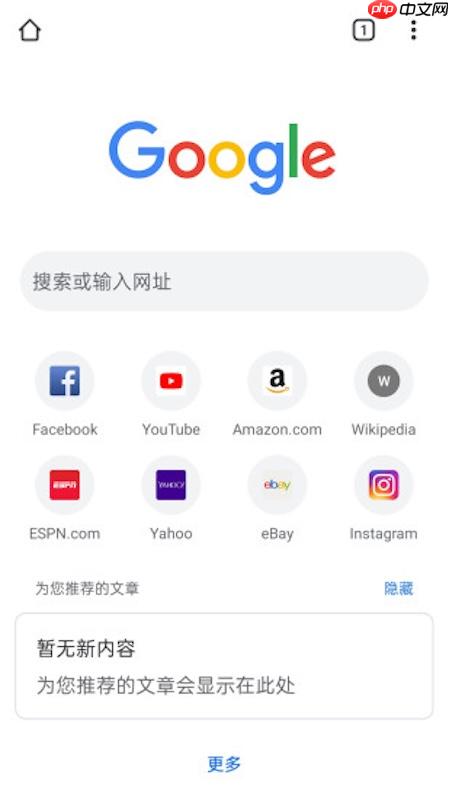
谷歌浏览器也提供了快捷方式来引导你完成设置,适合快速操作。
这个方法本质是调用了系统设置,最终仍需系统级确认,但它提供了一个更直接的入口。
基本上就这些。无论用哪种方法,核心都是把控制权交给系统设置。只要HTTP和HTTPS协议被正确分配给Chrome,上网体验就会统一顺畅。不复杂但容易忽略的是,有时更新系统或安装其他软件后,默认设置会被重置,需要重新检查一下。
以上就是谷歌浏览器默认浏览器怎么设置_谷歌浏览器默认浏览器如何设置详细方法的详细内容,更多请关注php中文网其它相关文章!

谷歌浏览器Google Chrome是一款可让您更快速、轻松且安全地使用网络的浏览器。Google Chrome的设计超级简洁,使用起来得心应手。这里提供了谷歌浏览器纯净安装包,有需要的小伙伴快来保存下载体验吧!




Copyright 2014-2025 https://www.php.cn/ All Rights Reserved | php.cn | 湘ICP备2023035733号